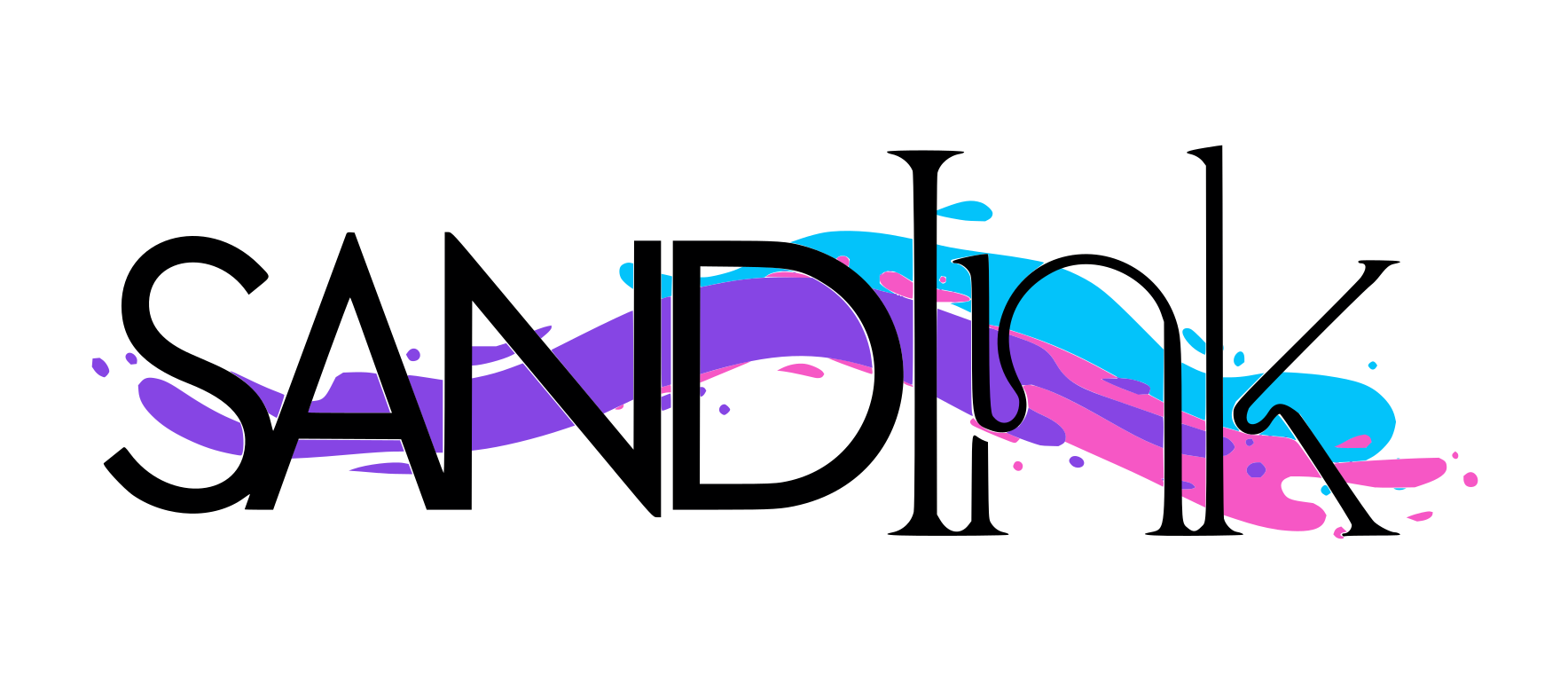Bienvenidos de vuelta a un post más de Sandink, el día de hoy les compartimos un software creado por nosotros que nos ha servido para sacarle un mayor provecho a nuestra impresora de sublimación A4.
Una anécdota antes de empezar
En el mercado hay una infinidad de opciones a la hora de elegir equipo de trabajo para el sector de la personalización y eso hace que elegir una en particular sea bastante difícil. Para nada nos consideramos unos conocedores para aconsejarte la mejor opción, pero podemos contarte nuestra experiencia.
Nuestro taller esta dividido en dos ubicaciones, una parte esta en la ciudad de México y el resto esta en Villa Morelos en Michoacán, esto ha ocasionado que tengamos que tener equipos en los dos lugares para poder brindar los mismos servicios en las dos locaciones. Aunque con algunos equipos hemos optado por comprar diferentes marcas para así poder comparar y de esa manera ir definiendo lo que es mejor para nuestro emprendimiento, en el caso de la impresora de sublimación optamos por irnos a la segura y comprar un par Epson Surecolor f170.
Tenemos cerca de un año con las impresoras y debemos admitir que tuvimos problemas con una de ellas por no seguir las instrucciones del fabricante, problema que afortunadamente se solucionó después de acudir a varios lugares de servicio técnico. A pesar de este fallo, estamos encantados con nuestras impresoras, son confiables y tienen buena calidad de impresión.
Los primero trabajos que realizamos fueron tazas y termos sublimados, siendo honestos los resultados no eran buenos, nuestra falta de experiencia hacia que cometiéramos erros de novatos constantemente, nada atribuible a la impresora. Poco a poco ganamos experiencia y nuestros resultados fueron mejorando gradualmente, cada vez queríamos hacer cosas más complejas y fue cuando nos topamos con el problema que originó la creación de nuestro software.
El problema
Una hoja A4 mide 29.7cm por 21 cm por lo que es suficiente para sublimar muchos productos como tazas, gorras, termos, lapiceros y llaveros entre otros. También hay diseños para playeras que se ven muy bien en este tamaño, pero el problema surgió cuando quisimos hacer un estampado más grande.
Un día al deslizar video en TikTok vimos como un creador de contenido unía hojas A4 en mosaico para estampar un diseño del doble de tamaño que nuestra impresora nos permitía hacer, esto fue una revelación para nosotros e inmediatamente quisimos ponerlo a prueba. Tomamos uno de nuestros diseños y lo dividimos en dos partes de manera que se pudiera imprimir en un par de hojas y unirlas posteriormente.
El resultado fue aceptable pero consideramos que requería de mucho tiempo dividir manualmente los diseños. Pusimos dedos a la obra y empezamos a buscar opciones que nos ayudaran a resolver el problema, rápidamente encontramos software como Adobe Acrobat y Phantom Foxit que permiten imprimir en modo mosaico. Por un tiempo usamos estos programas, pero al poco tiempo nos dimos cuenta que no nos brindaban la solución a nuestra medida.
El planteamiento de la solución
Optamos por crear una interfaz gráfica muy básica, la misión de nuestro software era sencilla "Separar cualquier diseño en cuantas hojas A4 fueran necesarias para lograr sublimarlo en nuestros productos", en paso concretos su funcionamiento se basa en los siguientes puntos.
Con el uso fuimos agregando funcionalidades, creamos un área de visualización del documento y añadimos más opciones de configuración para personalizar el archivo de salida.
Tenemos ya un buen tiempo utilizando la interfaz y consideramos que nos ha ayudado a mejorar nuestro flujo de trabajo, sabemos que no es el gran software que resuelve mil necesidades pero si es un pequeño software que resuelve una necesidad muy especifica y queremos compartirlo con ustedes. !De todo corazón esperamos que les sea de utilidad!
Mosaico de Imágenes
Mosaico de imágenes es una interfaz gráfica creada con wxpython que sirve para separar un archivo png en múltiples hojas de un archivo pdf o múltiples archivos png en tamaño (A4, carta u oficio).
Instalación
Puedes clonar los archivos fuente desde nuestro repositorio de github y de esa manera tener oportunidad de modificar el código para adaptarlo a tus propias necesidades. Si no le haces a la programación, no te preocupes, también tenemos una versión ejecutable para Windows.
Dirígete al link de descarga de la versión ejecutable y descarga el archivo .exe que se muestra en el recuadro Rosa. Recomendamos descargar siempre la versión más reciente para que no te pierdas de las mejoras.
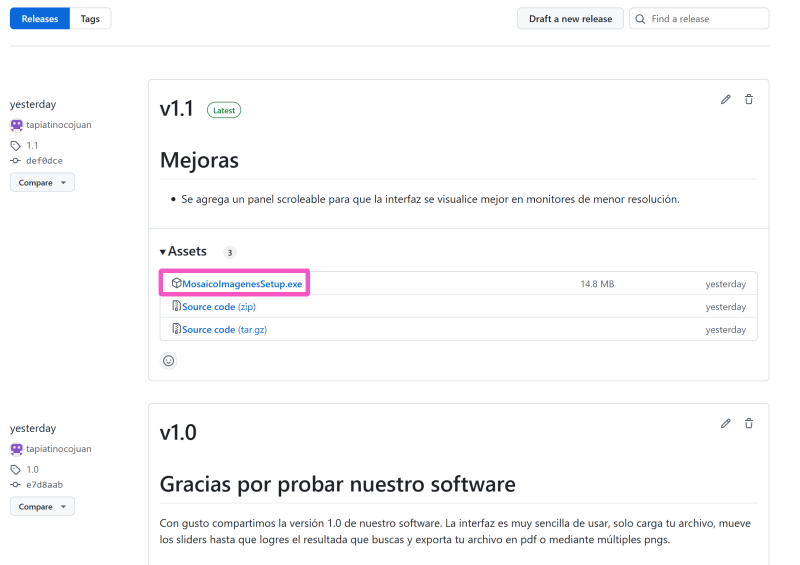
Una vez descargado el ejecutable da doble click para que inicie el proceso de instalación. Es posible que Windows defender lance una alerta de seguridad, si deseas continuar la instalación da click en más información y luego en ejecutar de todos modos.
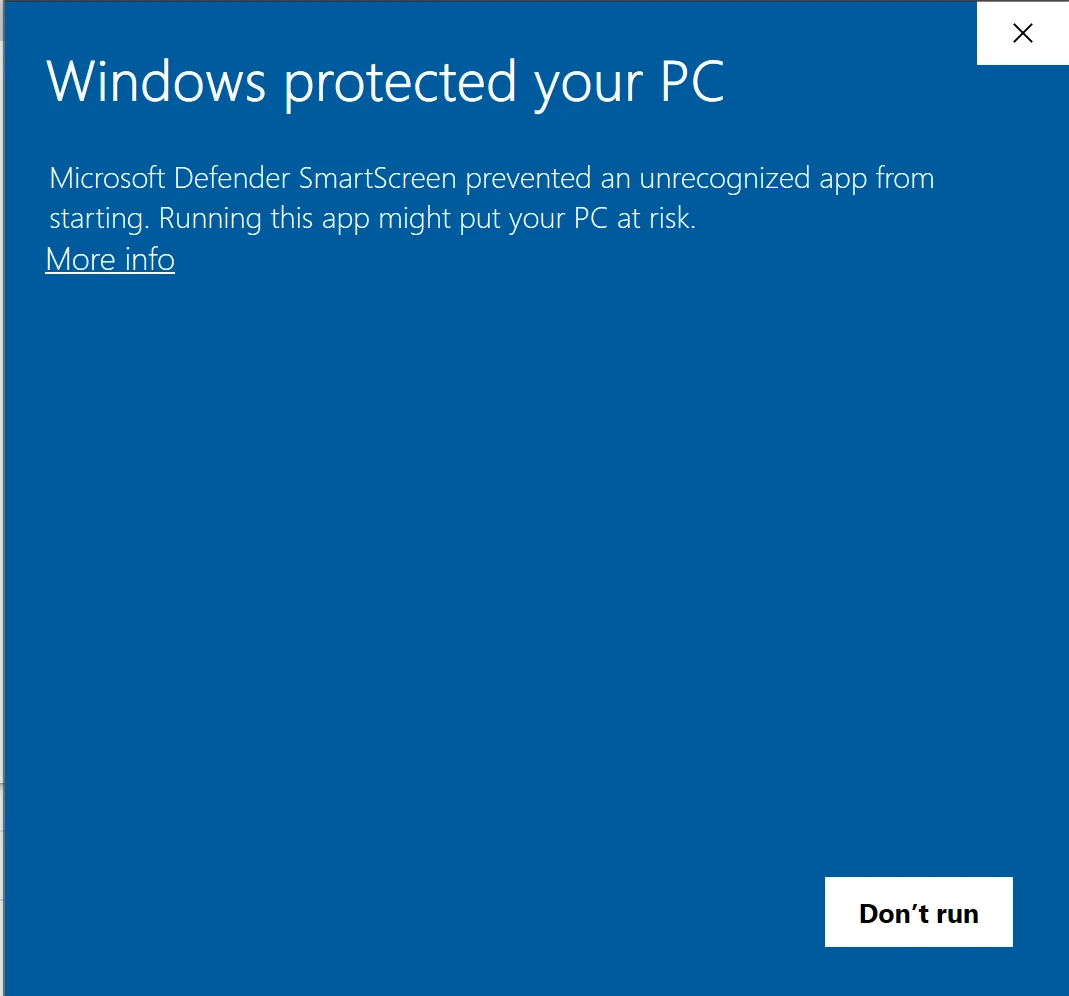
Se abrirá el asistente de instalación, los pasos son bastante intuitivos pero aqui te dejamos una pequeña guía
Selecciona lenguaje del asistente de instalación
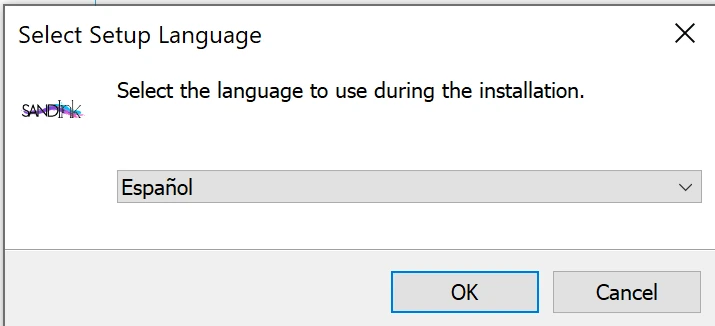
Acepta la licencia
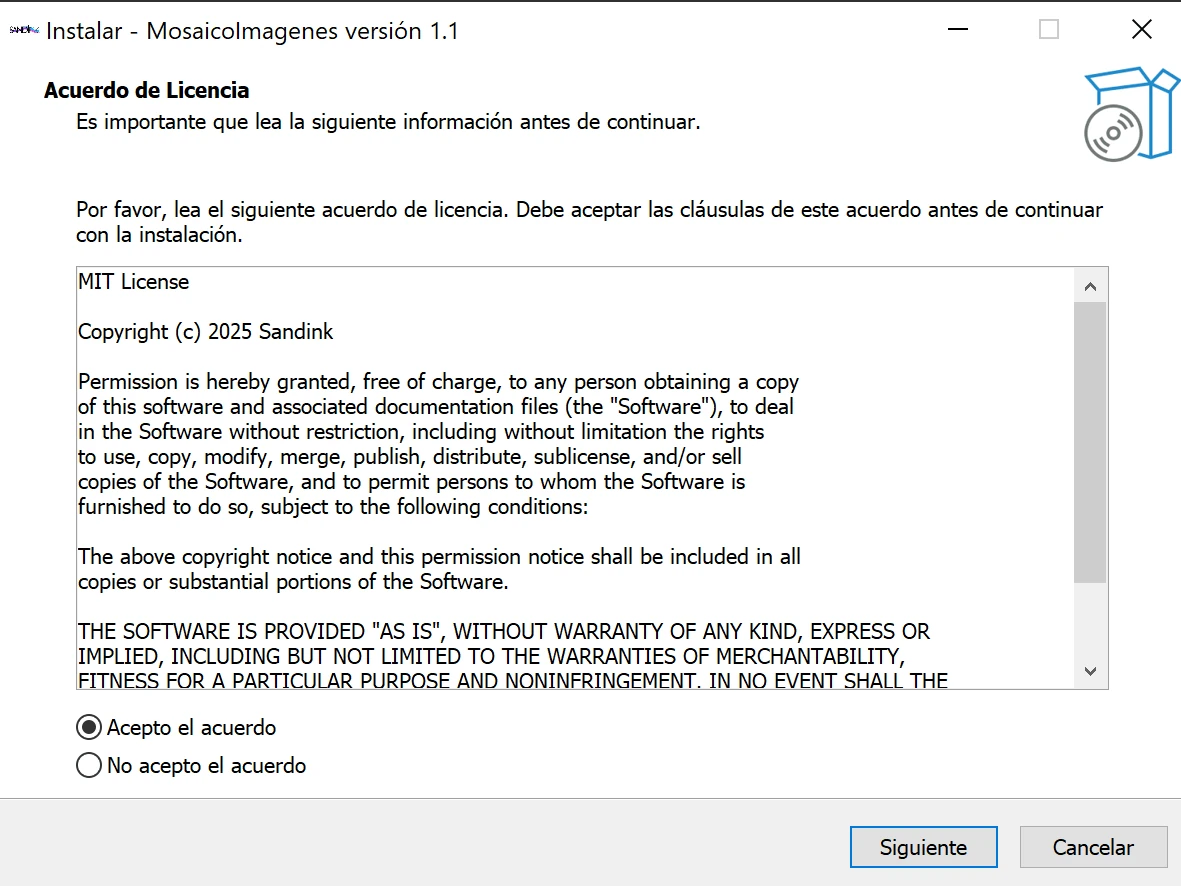
Teclea la contraseña (sandink)
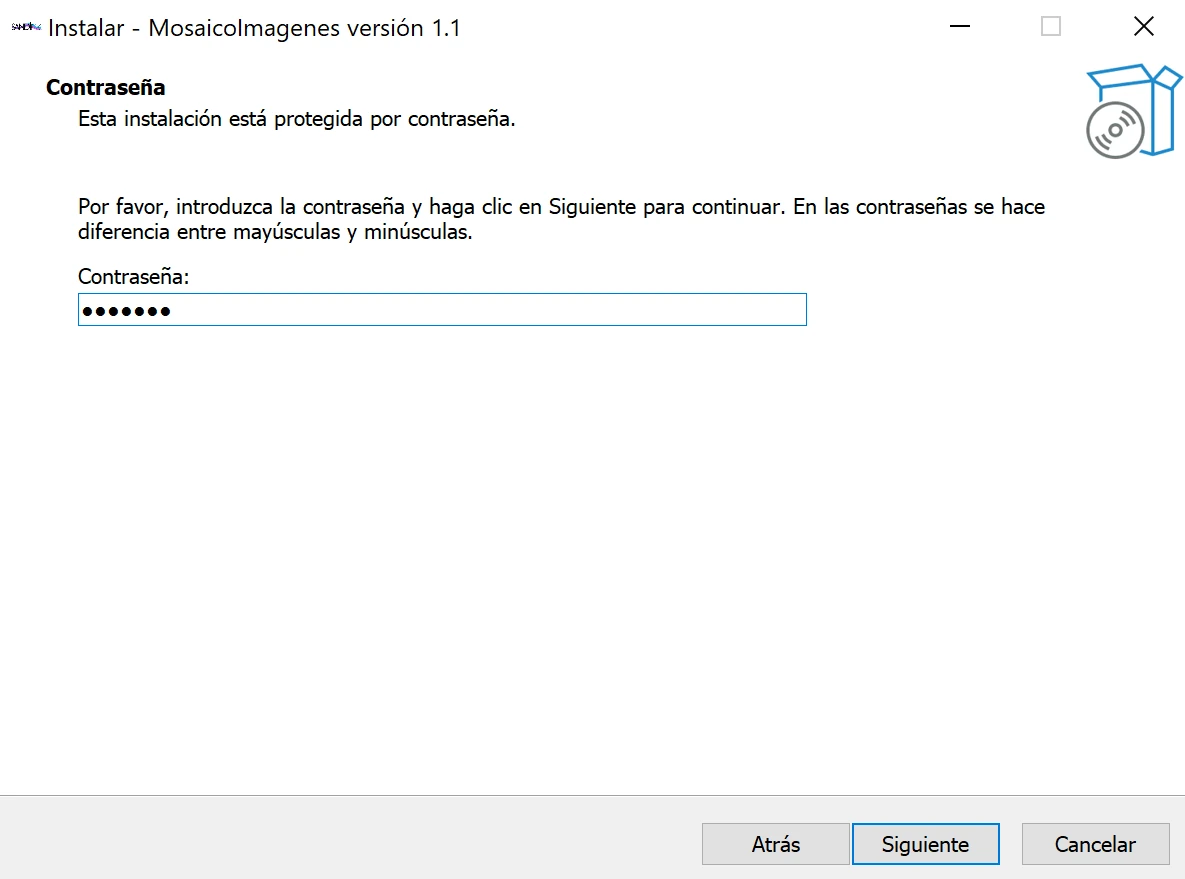
Selecciona el checkbox para crear un icono de escritorio
Da click en Instalar para terminar el proceso de instalación
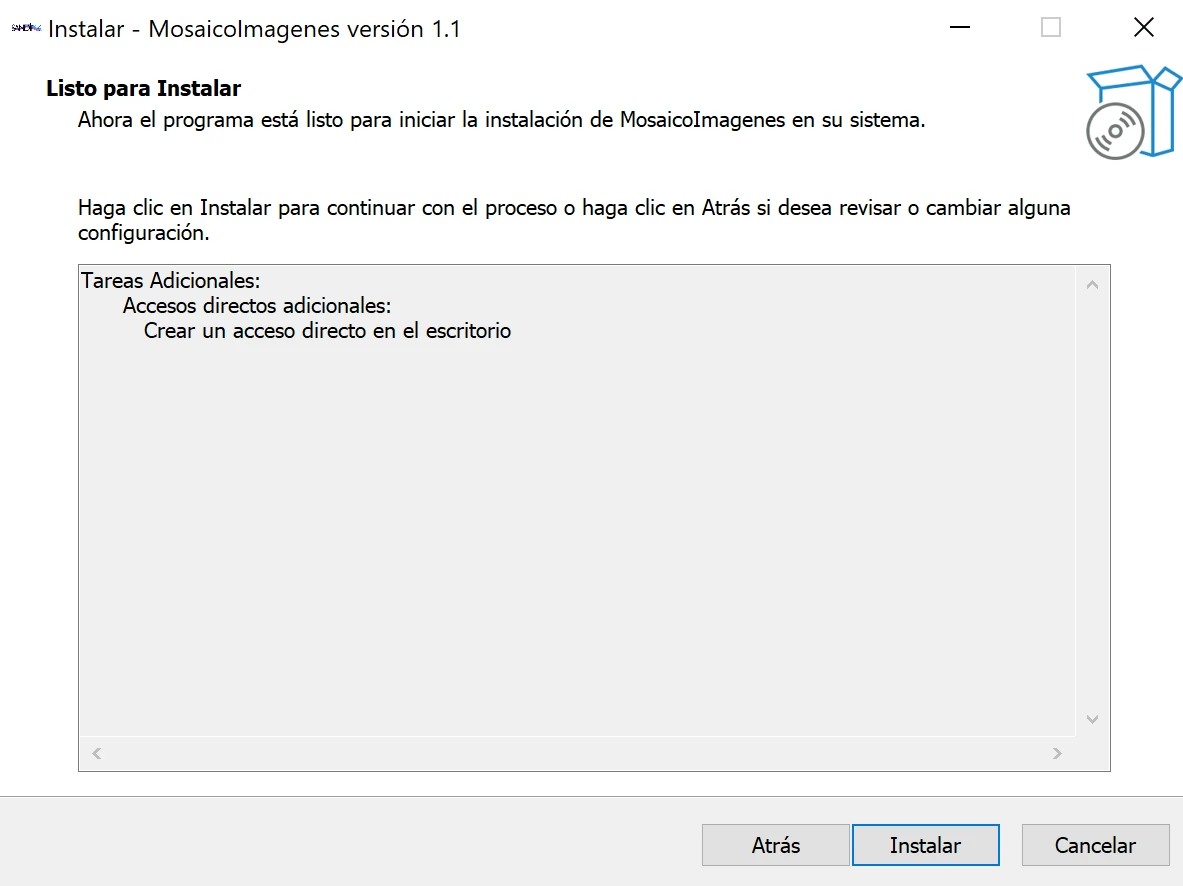
Listo, ya puedes abrir tu programa para separar diseños grandes en archivos tamaño A4.
¿Cómo usar el programa?
Una vez abierta la interfaz usa el botón Elegir para seleccionar el diseño que deseas procesar. Se debe ver simular a la imagen que se muestra a continuación.
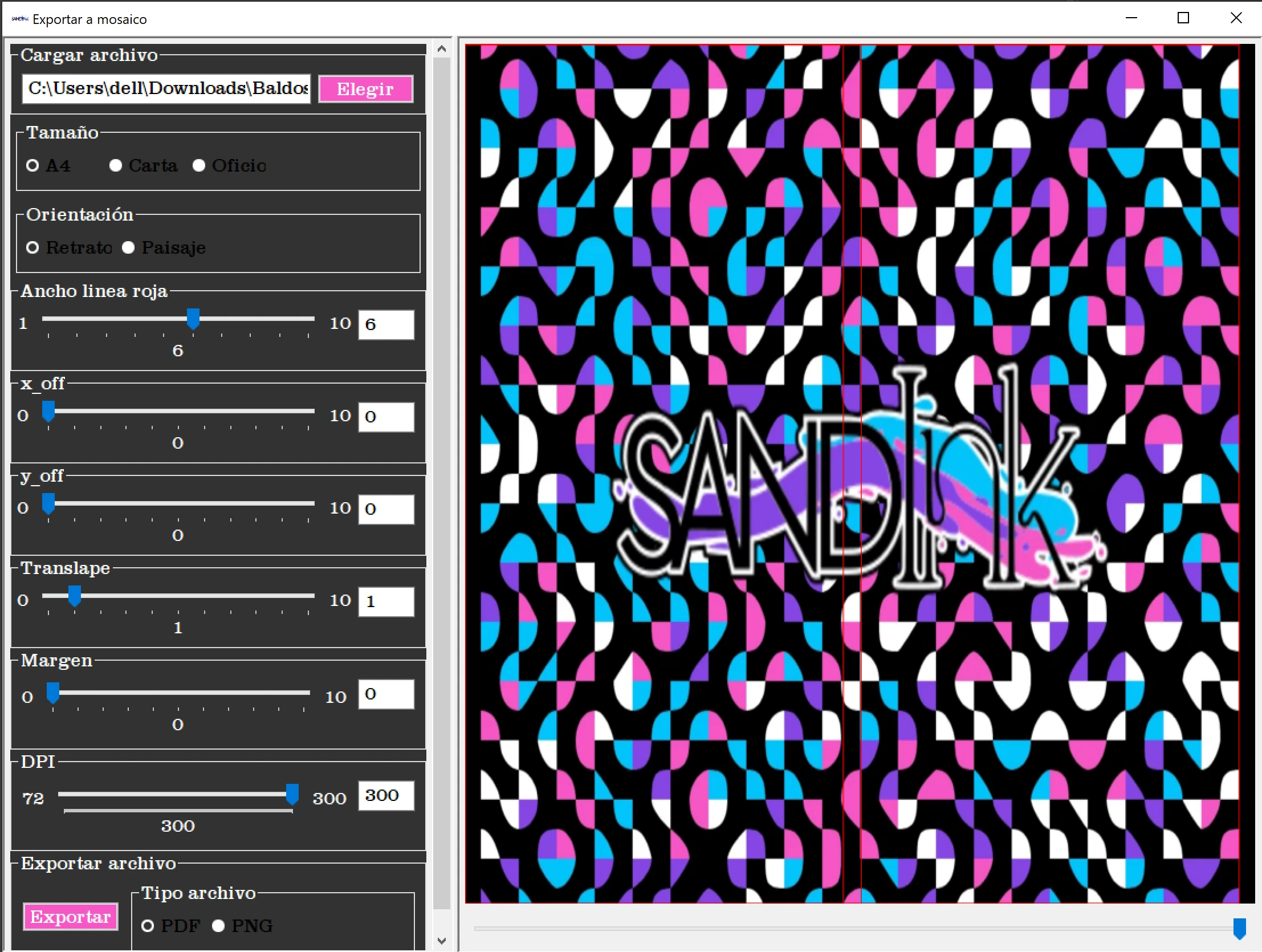
Parámetros de configuración
Tamaño: Elige entre los tres tamaños posibles de hoja A4, carta u oficio.
Orientación: Selecciona si las hojas se orientarán de forma vertical u horizontal en el diseño.
Ancho línea roja: Es un parámetro meramente de visualización, sirve para ver en el diseño los limites de cada hoja.
x_off: Desplaza el origen de las hojas hacia la derecha
y_off: Desplaza el origen de las hojas hacia abajo
Traslape: Indica el número de centímetros que se traslaparan entre hojas aledañas del diseño.
Margen: Le agrega un margen a cada hoja por lo que se reduce el área útil de impresión.
DPI: Es la densidad de pixeles por pulgada, debes elegir manualmente los dpi de tu diseño original para que la exportación se realice de forma correcta. Elegir un DPI mayor al de tu diseño ocasionará una reducción en la imagen mientras que elegir un DPI menor ocasionará una ampliación en el diseño (Aunque se puede perder la calidad de la imagen el proceso).
Exportación
Una vez terminados los parámetros de configuración elige el tipo de archivo al que deseas exportar y da click en el botón de Exportar. En caso de elegir PDF se exportará un único archivo con múltiples hojas, en caso de elegir png se exportarán múltiples archivos con un subíndice que indica el número de hoja. Un ejemplo de archivo de salida en PDF se muestra en la siguiente imágen.
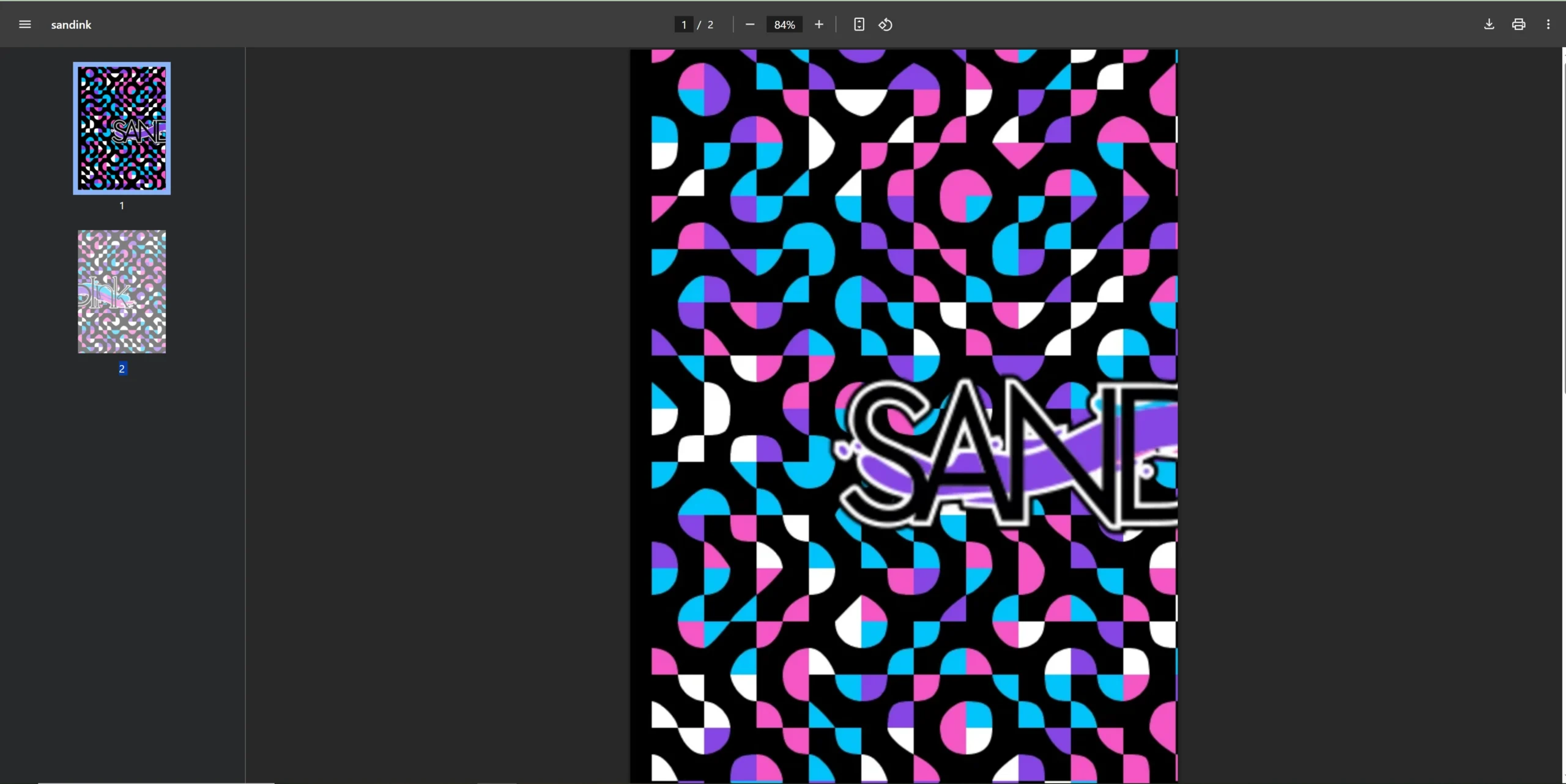
Si te gusta lo que hacemos apoyános con un comentario, también date una vuelta a sandink-Lab para que interactúes con otros de nuestros códigos de diseño o a sandink-Play para que te diviertas con alguno de nuestros mini-juegos.